こちらの記事では古いiPhoneから新しいiPhone(またはiPad、iPod)に大好きな音楽を移動する方法をご紹介します。
-
パソコンが必要
- iPhoneの音楽を転送する方法
パソコンが不要
- AirDropを使って、旧iPhoneから新iPhoneへ音楽を転送・移行
iPhoneの音楽を転送する方法
✅パソコンが必要だけど、とても安全な方法
✅曲を1つずつ、複数選択、一括に選択して転送
✅Wi-Fi、Bluetooth、iCloudが不要
CopyTransを使ってiPhoneの曲をPCに転送
-
CopyTransをこちらからダウンロードしてください:
-
CopyTransを起動し、iPhoneを接続します。
-
音楽をパソコンに移動するため、CopyTransアプリに 「フォルダー」を選択し、保存したいフォルダーを選択してください。iTunesやフォルダーを選択すれば、ワンクリックで簡単に全てのデータを移動できます。
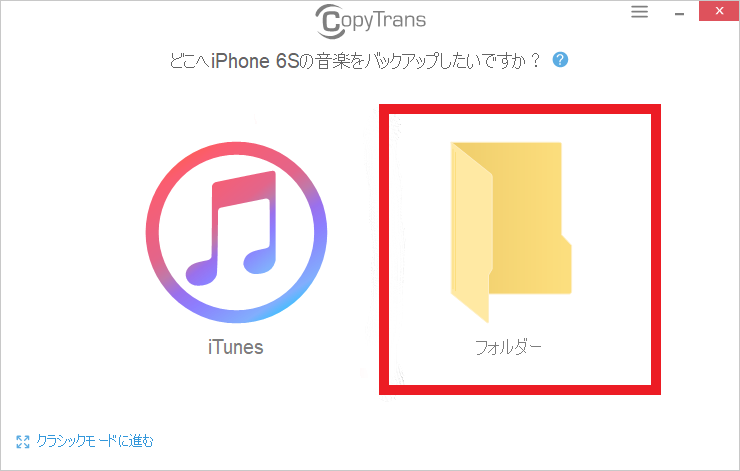
-
CopyTransのクラッシクモードに進みたい場合、左下にあるボタンを選んでください。
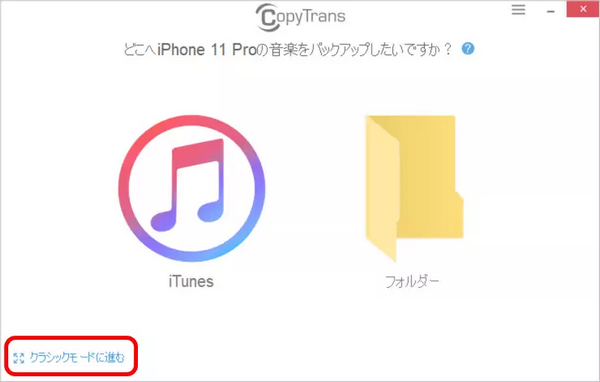
CopyTransのクラッシクモードについては以下の記事をご覧ください。
CopyTrans Managerを使ってiPhoneに音楽を移動
-
CopyTrans Managerをこちらからダウンロードしてください:
-
iPhoneを接続し、CopyTrans Managerを起動します。
-
PCのフォルダから新しいiPhoneに転送したい音楽をドラッグ&ドロップでCopyTrans Managerで追加します。
ヒント:iTunesにバックアップした音楽は PC>ミュージック>iTunes>Music にあります。
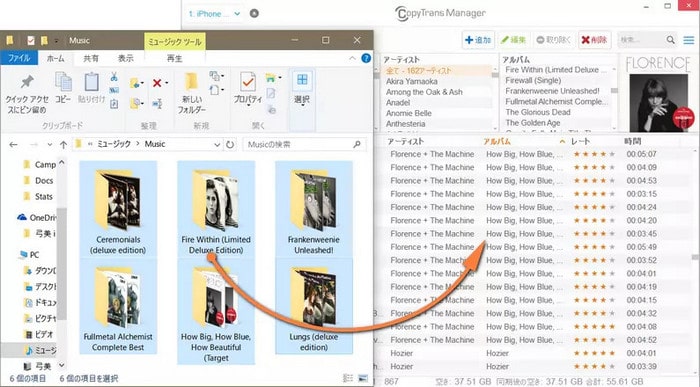
-
「アップデート」ボタンをクリックします。
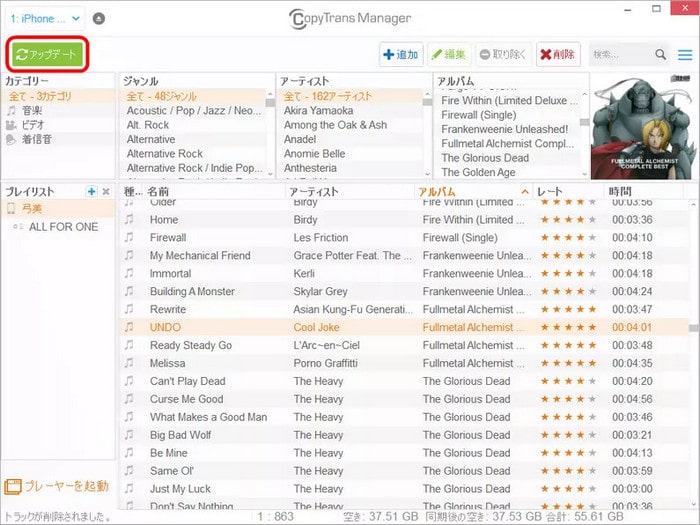
AirDropを使って、旧iPhoneから新iPhoneへ音楽を転送・移行
AirDropとは二つのiPhoneの間でWi-FiとBluetoothを使って、音楽、写真などのデータ転送の機能です。AirDropは便利だと思いますが、かなり危険な機能です。AirDropはデータを共有するには、送信者の「電話番号」と「メールアドレス」を使います。つまり、送信者の個人情報を誰もアクセスできます。
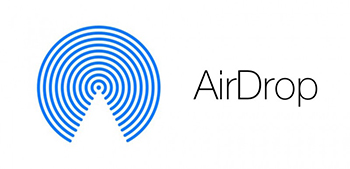
では、AirDropの使い方を確認しましょう。
- 「設定」>「一般」>「AirDrop」
- 「連絡先のみ」の状況に変更してください。
- ミュージックアプリを開いて、必要な曲を探してください。「・・・」をタップして、「曲を共有」をタップします。
- 移動先のiPhoneを選択してください。
- 受信先のiPhoneで「受け入れる」をタップして、完了です。
iTunesで購入した音楽の転送
Apple IDを使用すると、以前にiTunesで購入した音楽を簡単にダウンロードできます。なぜかというと、購入した音楽はAppleIDに関連付けられています。そこで、スマホの買い替えしても、同じApple IDにサインインしたら、iTunesで購入した音楽を無料でダウンロードできます。
- 新しいiPhone/iPadの「設定」にタップしてください。
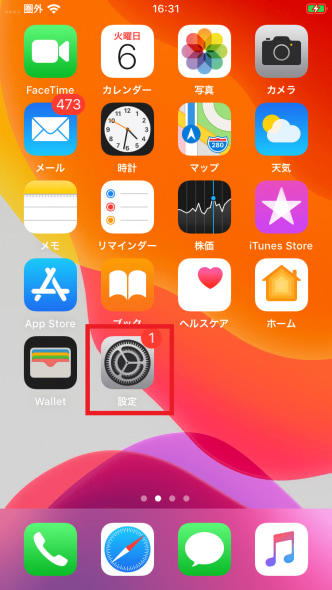
- 設定で「App Store」にタップし、「自動ダウンロード」をオンにしてください。
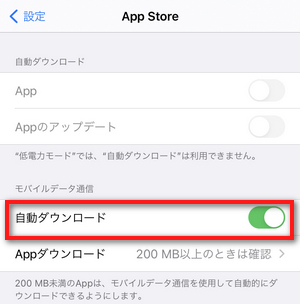
- 新しいiPhone/iPadで元のデバイスで使われたApple IDでサインインして、iTunes Storeアプリを開いて、「その他」にタップしてください。
- 「購入済み」にタップし、「ミュージック」の順にタップしてください。
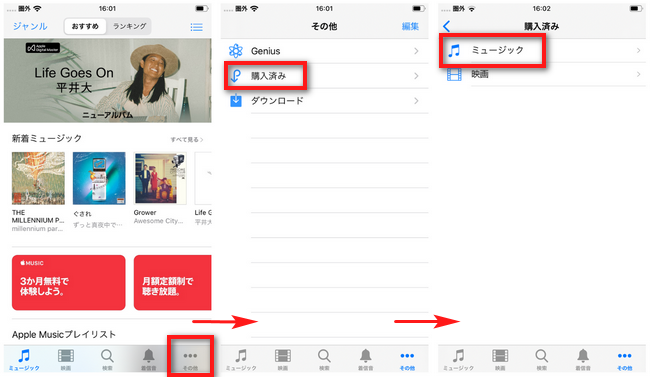
- ダウンロードアイコンをクリックしたら、音楽をダウンロードできます。
これで簡単に古いiPhoneから新しいiPhoneに音楽を送ることができます。